こんにちは。生涯現役・生涯挑戦をモットーにシニア世代を応援するこうちゃんです。
kindle本の販売促進に Google広告を使いたいけど、どうやって設定すればいいのか、実際にどのように広告を出したらいいの?
そんな疑問にお答えします。
Google広告はすぐアップデートされるので、以前のやり方が変わってしまい戸惑うこともありますね。今回は2021年の4月時点での方法で設定してみたのでその方法を説明します。
初出版した離乳食の本のランディングページのサイトをGoogle広告で予算1000円で2日間実施する設定をしてみました。
■kindle本のウェブサイトをGoogle広告で宣伝する10ステップ
次の手順で実施します。
①Google広告のページにアクセスして「新しいキャンペーンを作成する」を選ぶ
②目標とキャンペーンタイプを選択する
③ウェブサイトへのアクセスをチェックして、URLを入力する
④WordpressでGmailに送られてくるHTMLタグを設定する
⑤「設定を全て表示」から開始日と終了日を設定する
⑥ターゲット、オーディエンス、キーワード、予算と単価を設定する
⑦サイトリンクオプションを必要に応じて設定する
⑧メインの広告グループ設定でキーワード、見出し、説明文を記入し
プレビューで確認する
⑨確認して「公開」ボタンを押す
なおGoogle広告に登録する方法についてはこちらの「google広告に登録して、無料のグーグルキーワードプランナーを使ってみました」の記事を参考にしてください。
今回は、kindle本のランディングページをGoogle広告で宣伝することにしまた。ランディングページにはアマゾンkindle本のリンクが貼ってあります。
手順をもう少し詳しく画像を使って説明します。
①Google広告のページにアクセスして「新しいキャンペーンを作成する」を選ぶ
Google広告のページにアクセスして、以下のように「新しいキャンペーンを作成する」をクリックします。

②目標とキャンペーンタイプを選択する
このキャンペーンで達成したい目標を「販売促進」、キャンペーンタイプを「検索」を選択します。それぞれ「続行」を押します。
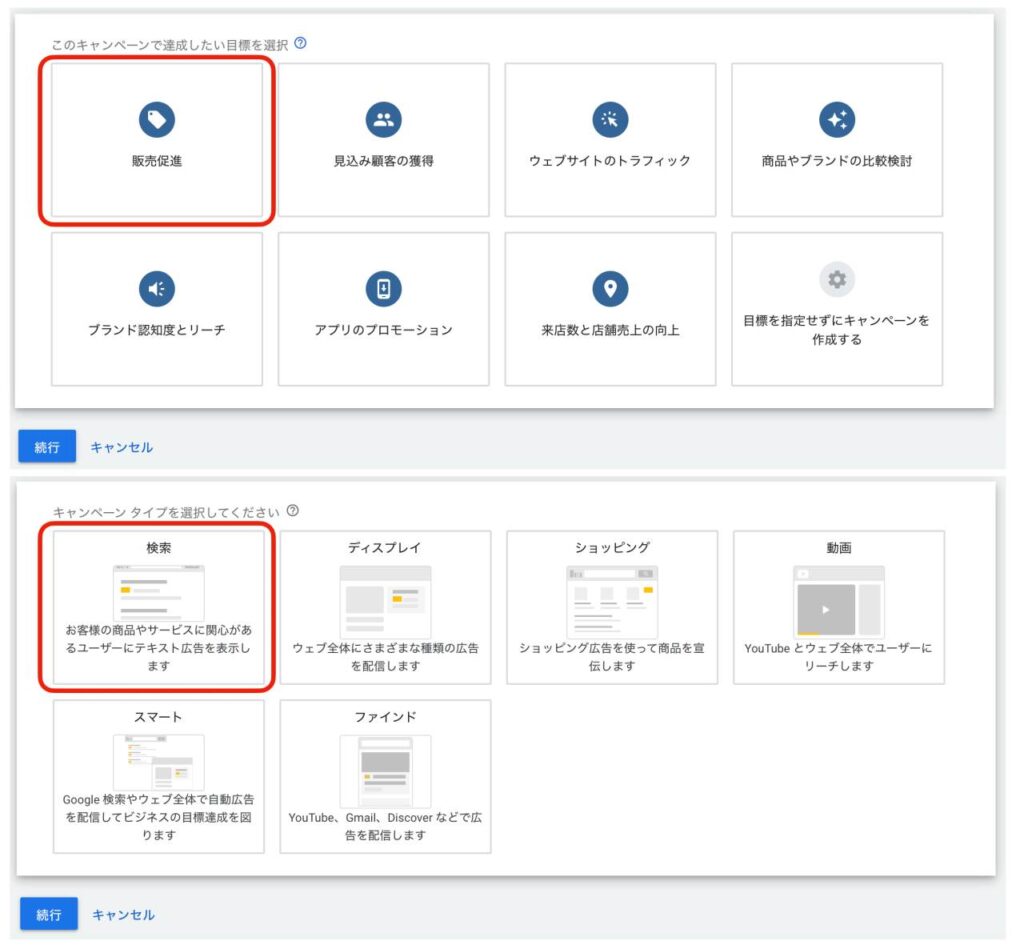
③ウェブサイトへのアクセスをチェックして、URLを入力する
目標をどのように達成するかを選択してくださいと出るので、ウェブサイトへのアクセスを選択して、該当するウェブサイトをコピペします。
ここでは、「kindle本の離乳食のランディングページ」のURLにしました。そうすると、次のアカウントにコンバージョンアクションを追加しましたと表示されます。どうもGoogle広告独自のトラッキングコードを貼り付ける必要がありそうです。

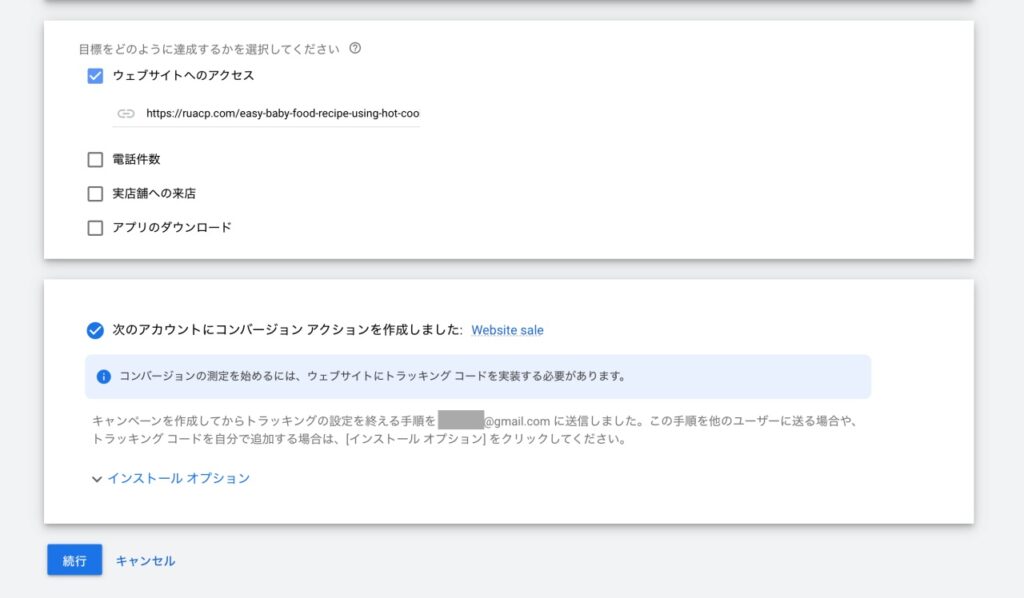
④WordpressでGmailに送られてくるHTMLタグを設定する
ここでGmailを開くと、確かにトラッキングの設定手順とコードが送付されてました。そこで、そのコードをコピーして以下のように、WordpressのHTMLタグ設定を選んで【head内】に貼り付けます。これはテーマjinの場合の方法です。
Googleアナリティクスのタグも設定している場合は、「config」コマンドをコピーして、グローバル サイトタグのすべてのインスタンスの終了タグ </script> の直前に追加します。
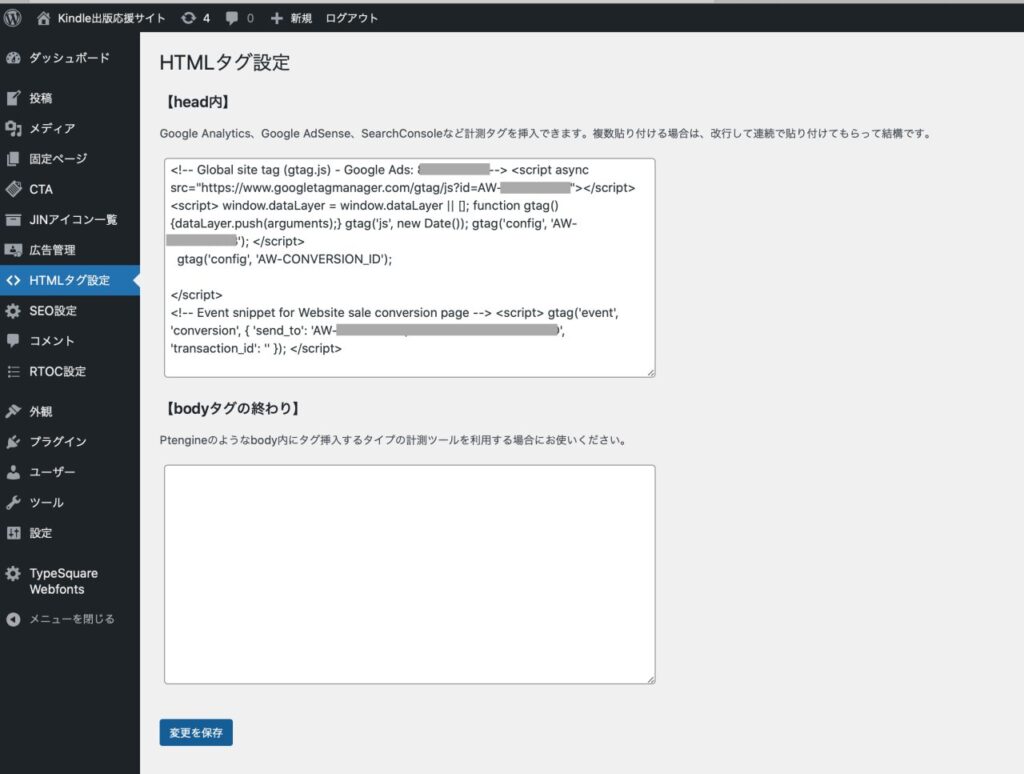
⑤「設定を全て表示」から開始日と終了日を設定する
設定を全て選択を選んで、広告の開始日と終了日を設定します。うっかりして、終了日を設定し忘れないようにしてください。デフォルトは終了日なしになっているのでずっと広告されて費用が発生してしまいます。
今回は1日500円で、2日で終了するように設定しましたので、合計1000円の予算です。
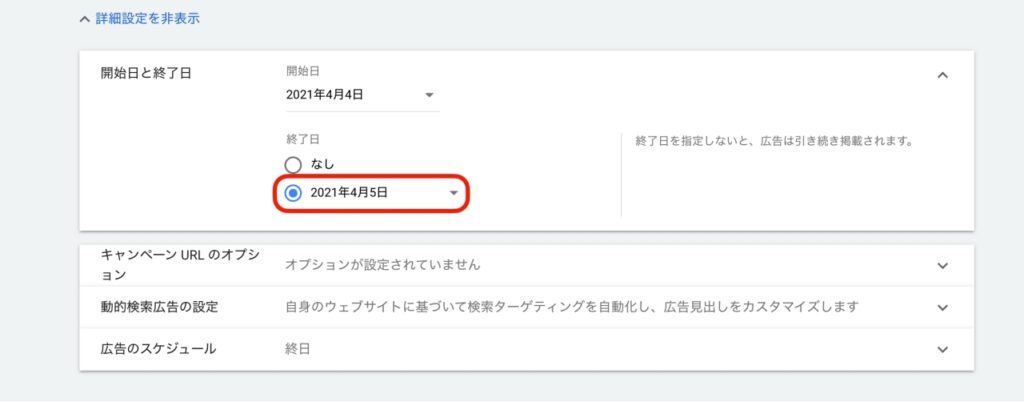
⑥ターゲット、オーディエンス、キーワード、予算と単価を設定する
ターゲットとオーディエンスで、地域は日本、言語を日本語に設定した後にオーディエンスを細かく設定できます。今回のkindle本の対象は子育てママパパなので、検索を「子育て」にしてクリックすると、関連オーディエンスがリストされるので、関連する言葉を選びます。
離乳食、育児を選んで、ユーザー属性は子供あり(0〜1歳)と(1歳〜3歳)を選びました。この辺はフェイスブック広告と似ていて、細かく設定できるのは便利です。
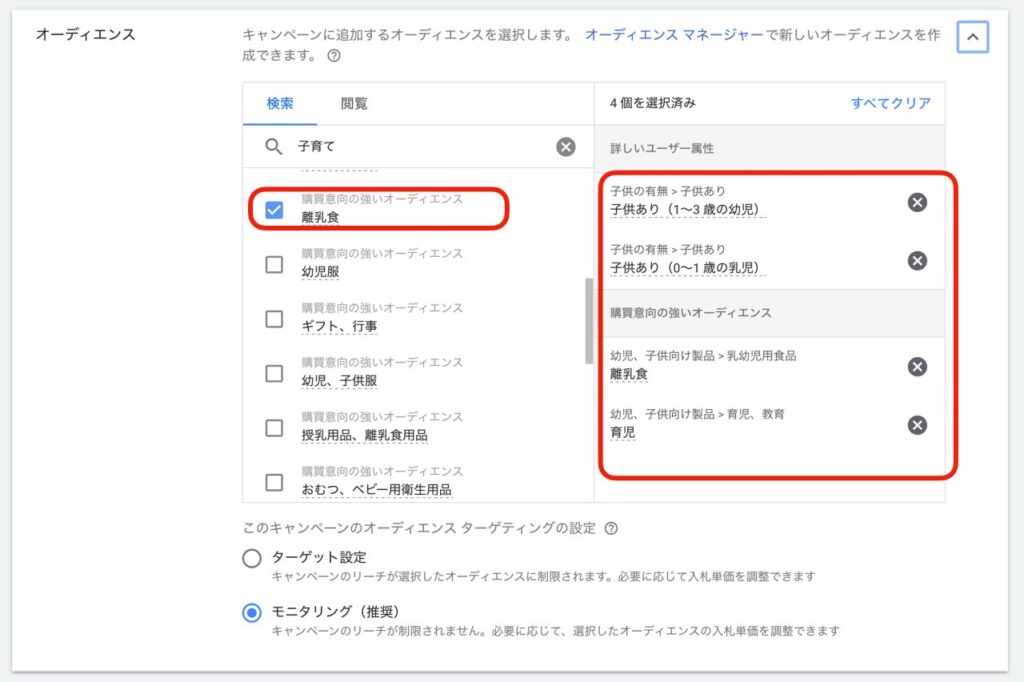
予算と単価設定はこのように1日あたりの単価を任意に設定します。
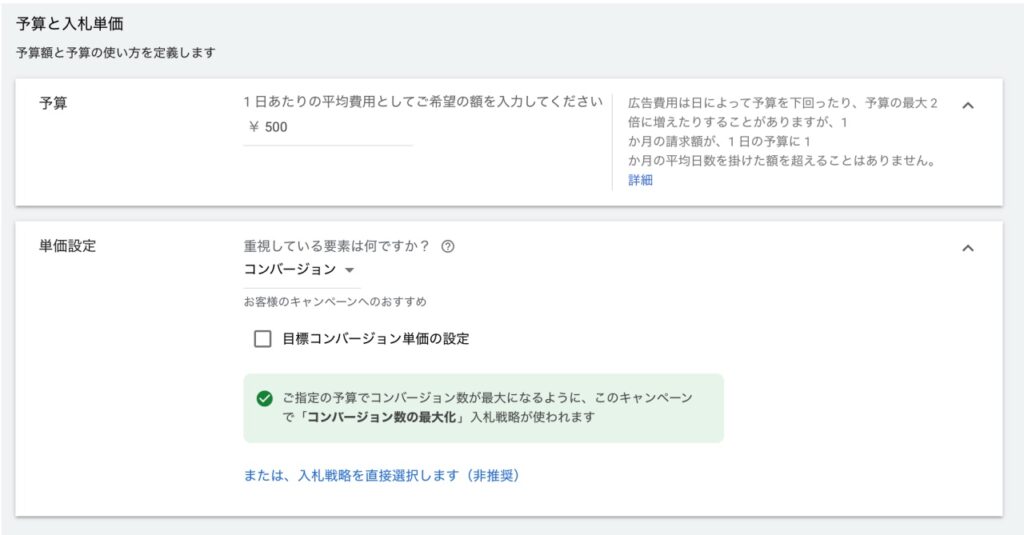
⑦サイトリンクオプションを必要に応じて設定する
サイトリンクオプションという見慣れない項目が出ますが、メインの広告と関連するページを設定できるようです。ここは必要なければ何も記入せずに保存して次に行っても構いません。
⑧メインの広告グループ設定でキーワード、見出し、説明文を記入する
ここでいよいよメインの広告ページの見出し、説明文を記入します。
広告グループ名を任意に決めて入力したら、関連しそうなキーワードを入れて、 「キーワードを取得する」を押すとこの様に関連キーワードが出てきます。
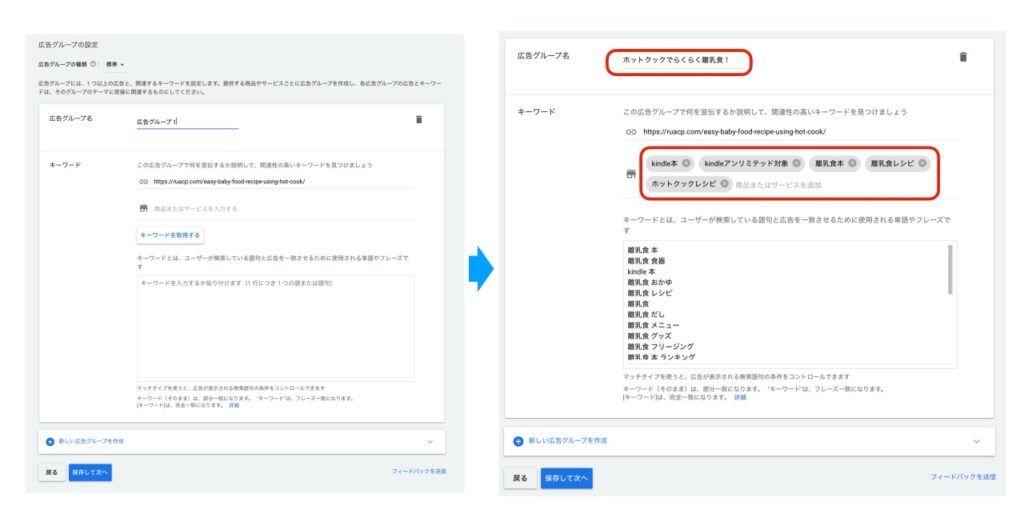
保存して次へを押して、見出し、説明文を記入します。
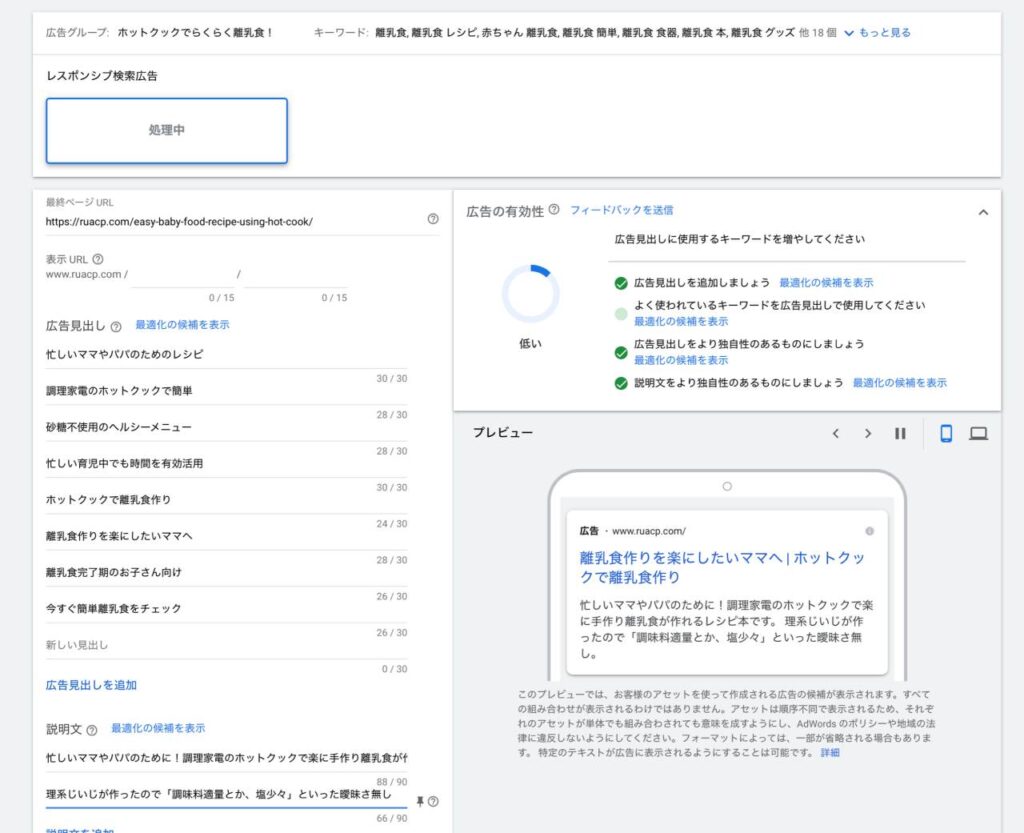
広告の有効性が低いと表示されているのが気になりますが、どうやったら高いにできるのか初めてなのでわからず。とりあえずこのまま進めることにしました。
プレビューでどんな広告になるのか確認できています。下の方にスクロールして「保存して次へ」を押します。
⑨確認して「公開」ボタンを押す
そうすると最終ページになります。費用と広告掲載期間を確認して、間違いなければ公開するボタンを押します。
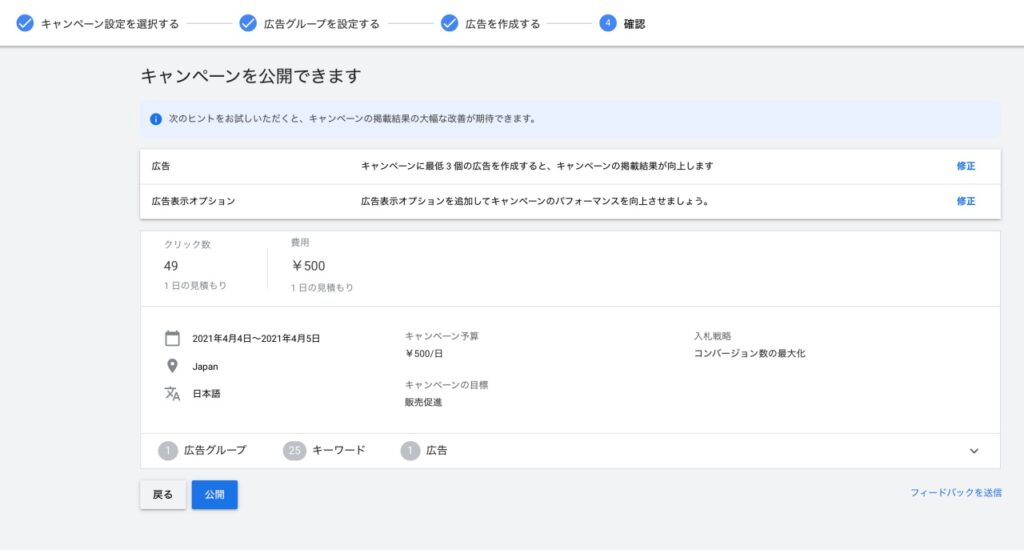
これで広告の出稿は完了です。お疲れさまでした。
■アマゾンアフィリエイトで事前に該当するウェブサイトの登録をしておく
以上はアマゾンアフィリエイトプログラムに合格していることが前提となります。さらに登録するウェブサイトが新規ウェブサイトの場合は、新規サイトを追加しておくことをお忘れなく。
方法は
1) アソシエイトにログイン
2) アカウントの管理を選ぶ
3) ウェブサイトとモバイルアプリの変更をクリック
4) 新規サイト名を入力
詳しくはアマゾンアソシエイトのこちらからウェブサイトとモバイルアプリの変更を参考にしてください。
■まとめ
Google広告を使ってkindle本のランディングページなどの記事を宣伝する手順を紹介しました。少し手間はかかりますが、やってみる価値はありそうです。
効果のほどは別の記事で紹介する予定です。
以上参考になれば嬉しいです。









